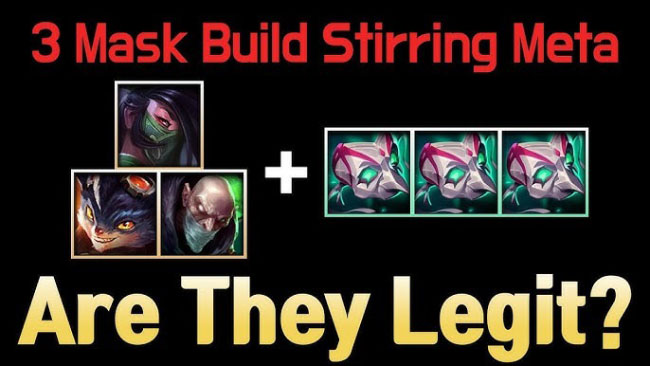Vào sáng nay, Riot đã chính thức giới thiệu đến cộng đồng Liên Minh Huyền Thoại Quốc tế một trong những chương trình khá thú vị, hỗ trợ phần lớn game thủ hiện đang là fan hâm mộ của tựa game này
Chương trình đó mang tên League ScreenSaver, với nhiệm vụ chính là chỉnh sửa ảnh nền màn hình chờ của chính PC chúng ta bằng những Splash Art chất lượng cao, độ phân giải tối đa nhằm giúp các game thủ Liên Minh Huyền Thoại trang trí PC của bản thân mình. Vậy là từ nay, các bạn sẽ không cần phải tốn thời gian tìm kiếm trên mạng những bộ ảnh chất lượng về một địa danh hoặc vị tướng yêu thích nữa.

Đặc biệt hơn, phân mềm có cả tiếng Việt, đây được xem là một động thái rất đáng hoan nghênh của Riot Games. Xemgame xin hướng dẫn các bạn cách cài đặt, sử dụng phần mềm này với vài bước cơ bản dưới đây.
Đầu tiên xin nhấn mạnh, phần mềm không yêu cầu những máy cấu hinh khủng, bởi đây chỉ là một phương tiện giúp các bạn tìm kiếm, tải ảnh nền Screen Saver Liên Minh Huyên Thoại chất lượng cao do chính tay Riot phát triển. Bạn cần tải phần mềm tại Link NÀY. Sau khi cài đặt, chúng ta sẽ làm tiếp các bước sau
Bước 1
- Bấm vào thanh tìm kiếm trong Windows, tìm đến “Change Screen Saver”

Bước 2
- Chọn mục “League Of Legends” như trong ảnh, bấm Settings. Lần đầu tiên khởi động, phần mềm cần tải thêm vài thứ nên tốn vài phút để ổn định.

Bước 3
- Các bạn có thể chuyển đổi ngôn ngữ sang tiếng Việt. Sau đó đặt tên cho Profile của bản thân mình

Bước 4
- Ở Menu chính, chúng ta có các bộ ảnh từ Tướng – Vùng đất Runeterra hoặc Giải đấu. Các bạn bấm vào từng mục để lựa chọn bộ ảnh ưa thích

Bước 5
- Mình ví dụ ở đây, trong mục tướng mình chọn Ahri, chọn 1 bức ảnh của cô ấy bằng cách chọn vào ảnh – hoặc chọn tất cả ảnh. Sau đó bấm quay lại Menu với dấu mũi tên bên trên

Bước 6
- Mình làm tương tự với bức ảnh của tướng mới Aurelion Sol. Sau đó về Menu chính, trước khi tiếp tục bạn có thể kiểm tra tổng số ảnh đã chọn. Xong thì bấm “Tiếp”

Bước 7
- Chương trình sẽ cho chúng ta xem lại các bức ảnh đã chọn lần cuối. Các bạn có thể bấm “Thiết lập” để chỉnh sửa tốc độ chuyển ảnh hoặc hoạt cảnh (nếu có). Sau đó bấm tạo và tuỳ vào số lượng ảnh, chương trinh sẽ tải về nhanh hoặc chậm

Bước 8
- Vậy là đã xong. Profile của bạn đã được lưu và bạn có thể tạo thêm nhiều Profile khác với nhiều bộ ảnh khác nhau bằng cách bấm “Tạo mới” (không xoá Profile cũ). Lúc này bạn đã có thể bấm thoát và nhấp “OK” ở chương trình “Change Screen Saver” ở bước 1 đã mở. Và tận hưởng bộ ảnh nền độc đáo khi PC của bạn đang ở chế độ Screen Saver
- Hoặc các bạn có thể bấm Review trong mục “Change Screen Saver” để xem thử qua cũng được đấy.